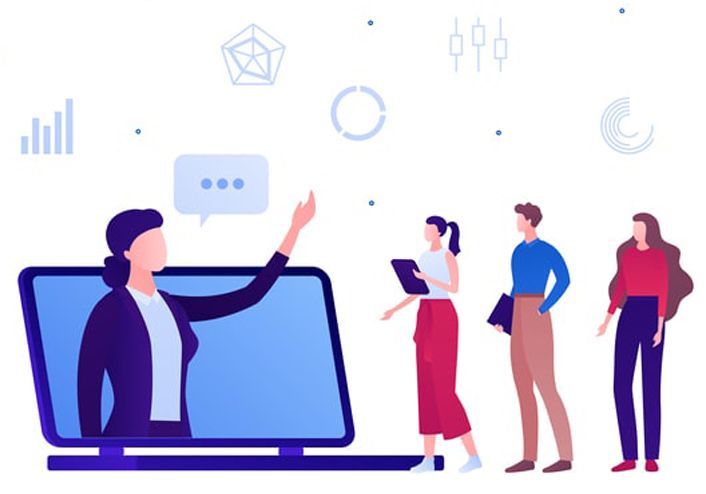سینا ترجمه
اگر شما هم مترجم یا نویسنده ی کتابی هستید و قصد چاپ کتاب خود را دارید حتما به دنبال صفحه آرایی جذابی برای کتاب خود هستید. با توجه به اینکه اولین چیزی که توجه خواننده را در نگاه اول به خود جلب میکند صفحه آرایی و زیبایی بصیری کتاب است. پس اهمیت صفحه ارایی کتاب قابلا مشهود است.

صفحه و ظاهر کتاب باید به قدری جذاب باشد که خواننده را در نگاه اول مشتاق به خواندن کند در ادامه قصد داریم مفهوم صفحه آرایی را توضیح داده و هزینه صفحه آرایی را اعلام نماییم.
صفحه آرایی کتاب همان انتخاب فونت، فاصله ی خطوط، اندازه ی کلمه ها، فاصله کلمات از حاشیه ها، طراحی گرافیکی صفحات و ... می باشد. صفحه آرایی از خدمان پیش از چاپ کتاب می باشد و هدف اصلی آن زیبا سازی متن و راحتی خواننده برای خواندن کتاب می باشد. برای مثال وقتی تصاویر با متن متناسب باشد، مخاطب فهم بیشتری از مطلب میتوان داشته باشد به همین خاطر هست که برای کتاب های کودکان که رده سنی کمی دارند، از تصویرسازی قوی و فونت بزرگ و خوانا استفاده می شود.
امروزه با پیشرفت علم و فناوری نرم افزار های زیادی جهت صفحه آرایی کتاب به وجود امده اند که کار صفحه آرایی کتاب را در سریع ترین زمان انجام میدهند.
یکی از بهتری ترین نرم افزارها Adobe indesign می باشد که با داشتن امکانات بسیار فراوانی دست طراح را برای خلاقیت باز گذاشته است. نرم افزار های دیگری مانندmicrosoft publisher و microsoft word هم صفحه آرایی کتاب را به صورت غیر حرفه ای انجام می دهد.
توسط نرم افزار Adobe indesign میتوان تنظیمات مربوط به استایل ها، مسترپیج برای درج در سرصفحه، پاصفحه، شماره صفحات را تنظیم کرد.
در مرحله ی اول باید یک پرونده در نرم افزار ایجاد کنید. برای این کار از منوی فایل گزینه new را انتخاب کرده و سپس یک document جدید می سازید.
سپس گزینه ای برای شما باز می شود که باید در آن تعداد صفحات، قطع صفحات کتاب، تعداد ستون ها و فاصله ی بین سطرها، اندازه ی حاشیه ها از بالا و پایین را تنظیم نموده و روی ok کلیک کنید.
مرحله ی دوم
در این مرحله برای استایل ها پاراگراف ایجاد می کنید.
کاربرد استایل برای ایجاد تیترهای مختلف، پاورقی ها، متن اصلی، شرح زیر عکس و… می باشد. میتوانید از منوی paragraph style روی آیکون create new style کلیک کنید و یک پاراگراف استایل جدید بسازید.
برای مشخص کردن اندازه و نوع فونت و فاصله ی بین سطر ها از گزینه ی basic character formats تغییر داده میشوند. معمولا در صفحه آرایی کتاب بیشتر از فونت های ب میترا، ب نازنین، زر و لوتوس استفاده می شود و اندازه ی فونت بین 12 تا ۱۴pt اعمال می شود. قسمت Indents and Spacing تنظیماتی برای تعیین جهت پاراگرف، تراز کردن و تورفتگی های چپ و راست و سطر اول را در اختیار قرار می دهد.
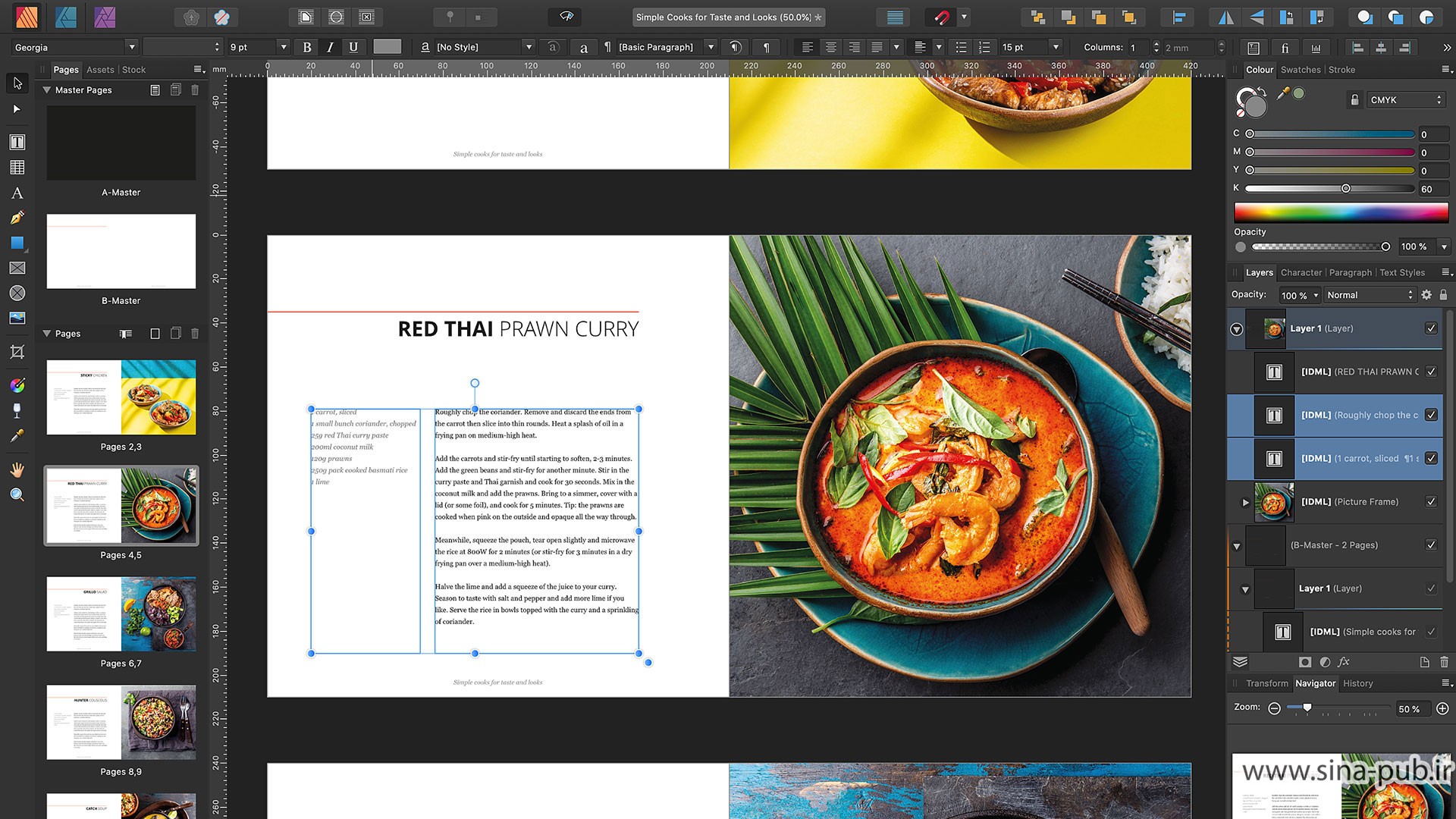
برای تعیین کردن این تنظیمات دستورالعمل های زیر را انجام دهید.
در نهایت OK را بزنید.
مرحله ی سوم
در این مرحله میتوانید صفحه ی مستر در indesign ایجاد نمایید.
صفحه مستر، دو صفحه مقابل هم است که عناصری مانند شماره صفحه ها سر صفحه ها و … که قرار است در همه صفحات کتاب تکرار شود در آن قرار داده می شود. شما می توانید چندین صفحه ی مستر داشته باشید و برای صفحات و بخش های مختلف کتاب از مستر های متفاوتی استفاده کنید. برای ساخت صفحه مستر مراحل زیر را انجام دهید.
مرحله چهارم
در این مرحله متن خود را به نرم افزار indesign اضافه میکنید و استایل مورد نظر خود را اعمال می نمایید.
صفحات اول کتاب معمولا برای شناسنامه، عنوان کتاب، فهرست، تقویم و… می باشد. بنابراین صفحات کتاب باید به ترتیب زیر باشند :
صفحه اول : بسم الله
صفحه دوم: تقدیر
صفحه سوم: عنوان کتاب
صفحه چهارم: شناسنامه کتاب
صفحه پنجم: فهرست کتاب
توجه: در کتاب ها فارسی عموما متن کتاب از صفحه با شماره فرد شروع می شود. ابتدای هر فصل از کتاب نیز به همین ترتیب است.
برای وارد کردن متن و اعمال استایل ها به طریقه زیر عمل کنید:
مرحله پنجم
در مرحله پنجم لازم هست تا فهرست مطالب در indesign وارد شود.
برای این کار میتوانید با مسیر Layout>Table Of Content… در پنجره Table Of content تنظیمات زیر را انجام دهید:
مرحله آخر
خروجی PDF برای چاپ را دریافت نمایید.
به مسیر File > Adobepdf presets> Press Quality رفته و فایل خود را در شاخه مورد نظر Save نمایید.
توجه داشته باشید تنظیمات این نوع خروجی pdf از ایندیزاین به طور پیش فرض مخصوص چاپ کتاب است. در روی Export کلیک کنید تا فایل pdf کتاب ایجاد گردد.
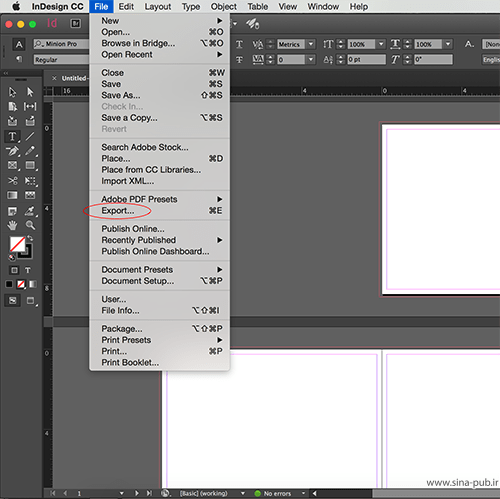
برای تعیین هزینه صفحه آرایی کتاب و قیمت صفحه آرایی کتاب خود میتوانید به کارشناسان موسسه سینا مراجعه نمایید. هزینه صفحه آرایی کتاب بر اساس تعداد صفحات محاسبه می گردد و در بازه زمانی 3 تا 5 روز کاری قابل انجام می باشد.